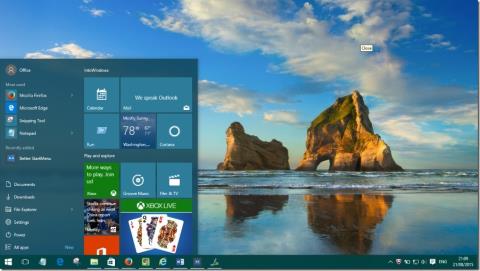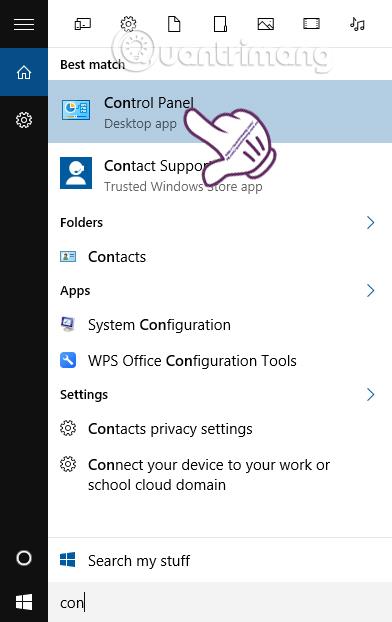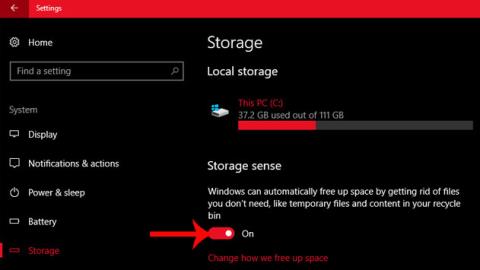Izvēlne Sākt ir viena no operētājsistēmas Windows 10 svarīgākajām iezīmēm. Jo īpaši Windows 10 izvēlne Sākt ir vairāk pielāgojama nekā citas operētājsistēmas.
Tomēr daudzi Windows 10 lietotāji jūtas neērti ar šo funkciju, jo sāknēšanas ātrums ir "lēns kā gliemezis".

1. Kāpēc izvēlne Sākt tiek palaista tik lēni?
Iemesls, kāpēc izvēlne Sākt tiek palaista lēni, ir tāpēc, ka Microsoft saglabā pārāk daudz vizuālo efektu un iepriekšējo animāciju, lai izvēlne Sākt nebūtu tik garlaicīga.
Lai izvēlne Sākt sāktu ātrāk, jums vienkārši jāpalielina un jāsamazina visi operētājsistēmā Windows 10 pieejamie efekti.
2. Paātrināt Start Menu startēšanu operētājsistēmā Windows 10
1. darbība:
Nospiediet Windows + R taustiņu kombināciju , lai atvērtu dialoglodziņu Palaist.
2. darbība:

Dialoglodziņā Palaist ievadiet Sysdm.cpl un nospiediet taustiņu Enter, lai atvērtu dialoglodziņu System Properties.
3. darbība:

Sistēmas rekvizītu logā noklikšķiniet uz cilnes Papildu.
4. darbība:

Sadaļā Veiktspēja noklikšķiniet uz Iestatījumi , lai atvērtu dialoglodziņu Veiktspējas opcijas.
5. darbība:

Dialoglodziņā Veiktspējas opcijas cilnē Vizuālie efekti redzēsit vizuālo efektu sarakstu, kas tiek rādīts Windows 10 funkcijām.
Šeit noņemiet atzīmi no sadaļas Animēt logus minimizējot un maksimizējot, pēc tam noklikšķiniet uz Lietot , lai izvēlni Sākt ātrāk palaistu.
Skatiet tālāk dažus citus rakstus:
Veiksmi!